Windows不更新系统在哪设置,如何在Windows系统中设置不自动更新
创始人
2025-03-02 08:23:21
0次
如何在Windows系统中设置不自动更新
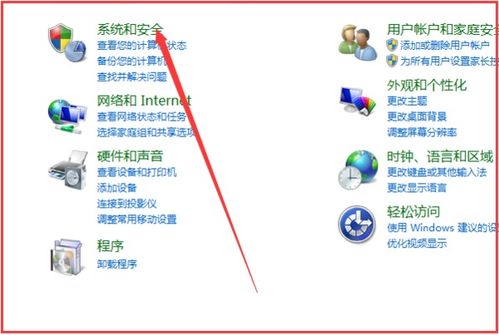
一、Windows 10/11系统设置不自动更新的方法

以下是在Windows 10和Windows 11系统中设置不自动更新的具体步骤:
1. 通过设置菜单暂停更新
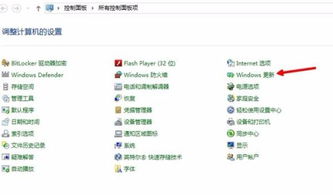
1.1 打开“设置”菜单,点击“更新与安全”。
1.2 在左侧菜单中选择“Windows更新”。
1.3 在右侧找到“暂停更新”选项,点击“3个月”或“1年”来暂停更新。
2. 通过服务管理器禁用Windows update服务
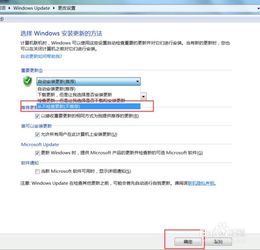
2.1 按下“Win + R”键,输入“services.msc”并按回车。
2.2 在服务列表中找到“Windows update”服务。
2.3 双击“Windows update”服务,将“启动类型”设置为“禁用”。
2.4 点击“停止”按钮停止服务,然后点击“确定”保存设置。
3. 通过任务计划程序禁用Windows update任务
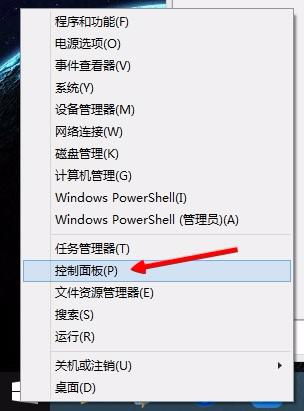
3.1 按下“Win + R”键,输入“taskschd.msc”并按回车。
3.2 在“任务计划程序库”中找到“Microsoft”->“Windows”->“Windows update”。
3.3 右键点击“Windows update”任务,选择“禁用”。
二、注意事项
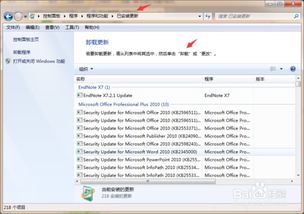
1. 暂停更新和禁用Windows update服务可能会影响系统的安全性和稳定性,请谨慎操作。
2. 如果您需要恢复更新,可以按照上述步骤重新启用Windows update服务或任务计划程序。
3. 在某些情况下,系统可能会自动重新启用Windows update服务,请确保您已经正确设置了服务或任务计划程序。
通过以上方法,您可以在Windows系统中设置不自动更新,以减少系统更新带来的潜在问题。不过,请记住,定期更新系统可以确保您的电脑安全性和稳定性,因此请根据实际情况权衡是否暂停更新。
相关内容
热门资讯
最新xp系统下载2024-20...
嘿,小伙伴们,你们还记得那个经典的XP系统吗?那个蓝蓝的屏幕,那个熟悉的“开始”按钮,是不是一瞬间就...
盗版gta5mod安装教程-独...
首先,我们需要准备一台电脑和一个可靠的网络连接。确保你的电脑满足GTA5MOD的最低系统要求,并且已...
mapinfo 加载在线地图-...
嘿,朋友们,今天咱们要聊聊一件超酷的事情——如何在MapInfo上加载在线地图!想象一下,你坐在电脑...
zkteco考勤连接失败-解决...
最近我们公司的考勤系统出现了一些问题,许多员工反映无法正常连接到ZKTeco考勤设备。作为公司的IT...
freefilesync使用教...
自由文件同步(FreeFileSync)是一款功能强大、简单易用的文件同步工具,广泛应用于个人和企业...
fydeos和凤凰os-Fyd...
哎呀,说到FydeOS和凤凰OS,这俩家伙可真是让人又爱又恨啊!你知道吗,FydeOS这家伙,简直就...
blow breeze韩剧-B...
嘿,朋友们,今天咱们聊聊那部让我心动的韩剧——《BlowBreeze》。这部剧,就像它的名字一样,轻...
gta5盗版mod怎么装-如何...
最近我迷上了GTA5这款游戏,听说可以通过安装MOD来增加更多的游戏内容和乐趣。于是我开始研究如何在...
电控系统术语缩写规范-解析电控...
嘿,朋友们,今天咱们来聊聊电控系统里的那些“缩写迷宫”!你知道吗,每次看到一堆字母缩写,我都想大喊:...
centos bootprot...
在CentOS操作系统中,bootproto配置是网络安装时一个至关重要的参数。bootproto定...
